Wykonywanie elementu runbook w usłudze Azure Automation
Automatyzacja procesów w usłudze Azure Automation umożliwia tworzenie graficznych elementów runbook, elementów runbook w programie PowerShell i przepływie pracy programu PowerShell oraz zarządzanie nimi. Aby uzyskać szczegółowe informacje, zobacz Elementy Runbook usługi Azure Automation.
Usługa Automation wykonuje elementy runbook na podstawie logiki w nich zdefiniowanej. Jeśli element Runbook zostanie przerwany, zostanie uruchomiony ponownie na początku. To zachowanie wymaga pisania elementów Runbook, które obsługują ponowne uruchamianie w przypadku wystąpienia przejściowych problemów.
Uruchomienie elementu Runbook w usłudze Azure Automation powoduje utworzenie zadania, które jest pojedynczym wystąpieniem wykonywania elementu Runbook. Każde zadanie uzyskuje dostęp do zasobów platformy Azure przez nawiązanie połączenia z subskrypcją platformy Azure. Zadanie może uzyskiwać dostęp tylko do zasobów w centrum danych, jeśli te zasoby są dostępne z chmury publicznej.
Usługa Azure Automation przypisuje proces roboczy do uruchamiania każdego zadania podczas wykonywania elementu Runbook. Chociaż pracownicy są współużytkowani przez wiele kont usługi Automation, zadania z różnych kont usługi Automation są odizolowane od siebie. Nie można kontrolować, które usługi procesu roboczego żądają zadania.
Po wyświetleniu listy elementów Runbook w witrynie Azure Portal zostanie wyświetlony stan każdego zadania, które zostało uruchomione dla każdego elementu Runbook. Usługa Azure Automation przechowuje dzienniki zadań przez maksymalnie 30 dni.
Na poniższym diagramie przedstawiono cykl życia zadania elementu Runbook dla elementów Runbook programu PowerShell, elementów Runbook przepływu pracy programu PowerShell i graficznych elementów Runbook.
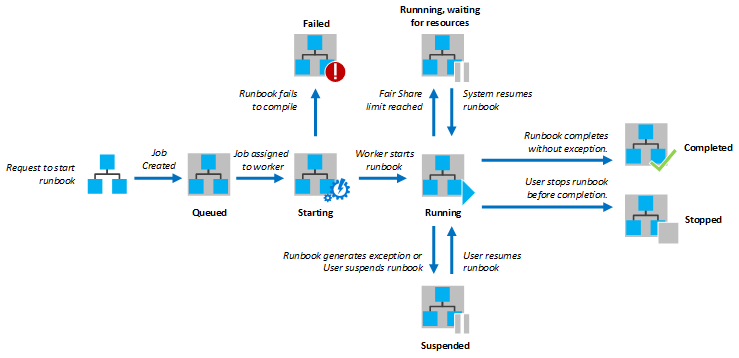
Uwaga
Aby uzyskać informacje dotyczące wyświetlania lub usuwania danych osobowych, zobacz Azure Data Subject Requests for the GDPR (Żądania podmiotów danych dotyczące RODO na platformie Azure). Aby uzyskać więcej informacji na temat RODO, zobacz sekcję RODO centrum zaufania firmy Microsoft i sekcję RODO w portalu zaufania usług.
Środowisko wykonywania elementu Runbook
Elementy Runbook w usłudze Azure Automation mogą być uruchamiane w piaskownicy platformy Azure lub hybrydowym procesie roboczym elementu Runbook.
Gdy elementy Runbook są przeznaczone do uwierzytelniania i uruchamiania względem zasobów na platformie Azure, są uruchamiane w piaskownicy platformy Azure. Usługa Azure Automation przypisuje proces roboczy do uruchamiania każdego zadania podczas wykonywania elementu Runbook w piaskownicy. Chociaż pracownicy są współużytkowani przez wiele kont usługi Automation, zadania z różnych kont usługi Automation są odizolowane od siebie. Zadania korzystające z tej samej piaskownicy są powiązane z ograniczeniami zasobów piaskownicy. Środowisko piaskownicy platformy Azure nie obsługuje operacji interaktywnych. Zapobiega on dostępowi do wszystkich serwerów COM poza procesem i nie obsługuje wykonywania wywołań WMI do dostawcy Win32 w elemecie Runbook. Te scenariusze są obsługiwane tylko przez uruchomienie elementu Runbook w hybrydowym procesie roboczym elementu Runbook systemu Windows.
Możesz również użyć hybrydowego procesu roboczego elementu Runbook do uruchamiania elementów Runbook bezpośrednio na komputerze, który hostuje rolę i względem zasobów lokalnych w środowisku. Usługa Azure Automation przechowuje elementy Runbook i zarządza nimi, a następnie dostarcza je do co najmniej jednego przypisanego komputera.
Włączenie usługi Azure Firewall w usłudze Azure Storage, usłudze Azure Key Vault lub usłudze Azure SQL blokuje dostęp z elementów Runbook usługi Azure Automation dla tych usług. Dostęp zostanie zablokowany nawet wtedy, gdy wyjątek zapory zezwala na zaufane usługi firmy Microsoft jest włączony, ponieważ usługa Automation nie jest częścią listy zaufanych usług. W przypadku włączonej zapory dostęp można uzyskać tylko przy użyciu hybrydowego procesu roboczego elementu Runbook i punktu końcowego usługi sieci wirtualnej.
Uwaga
- Aby można było uruchomić w hybrydowym procesie roboczym elementu Runbook systemu Linux, skrypty muszą być podpisane i odpowiednio skonfigurowany proces roboczy. Alternatywnie należy wyłączyć walidację podpisu.
- Wykonywanie elementu Runbook nie powinno zależeć od strefy czasowej piaskownicy.
W poniższej tabeli wymieniono niektóre zadania wykonywania elementu Runbook z zalecanym środowiskiem wykonywania wymienionym dla każdego z nich.
| Zadanie | Zalecenie | Uwagi |
|---|---|---|
| Integracja z zasobami platformy Azure | Piaskownica platformy Azure | Uwierzytelnianie hostowane na platformie Azure jest prostsze. Jeśli używasz hybrydowego procesu roboczego elementu Runbook na maszynie wirtualnej platformy Azure, możesz użyć uwierzytelniania elementu Runbook z tożsamościami zarządzanymi. |
| Uzyskiwanie optymalnej wydajności do zarządzania zasobami platformy Azure | Piaskownica platformy Azure | Skrypt jest uruchamiany w tym samym środowisku, co ma mniejsze opóźnienie. |
| Minimalizowanie kosztów operacyjnych | Piaskownica platformy Azure | Nie ma żadnych obciążeń obliczeniowych i nie ma potrzeby korzystania z maszyny wirtualnej. |
| Wykonywanie długotrwałego skryptu | Hybrydowy proces roboczy elementu Runbook | Piaskownice platformy Azure mają limity zasobów. |
| Interakcja z usługami lokalnymi | Hybrydowy proces roboczy elementu Runbook | Bezpośredni dostęp do maszyny hosta lub zasobów w innych środowiskach w chmurze lub w środowisku lokalnym. |
| Wymaganie oprogramowania i plików wykonywalnych innych firm | Hybrydowy proces roboczy elementu Runbook | Zarządzasz systemem operacyjnym i możesz zainstalować oprogramowanie. |
| Monitorowanie pliku lub folderu za pomocą elementu Runbook | Hybrydowy proces roboczy elementu Runbook | Użyj zadania obserwatora w hybrydowym procesie roboczym elementu Runbook. |
| Uruchamianie skryptu intensywnie korzystającego z zasobów | Hybrydowy proces roboczy elementu Runbook | Piaskownice platformy Azure mają limity zasobów. |
| Używanie modułów z określonymi wymaganiami | Hybrydowy proces roboczy elementu Runbook | Oto kilka przykładów: WinSCP — zależność od administracji winscp.exe usług IIS — zależność od włączania usług IIS lub zarządzania nimi |
| Instalowanie modułu za pomocą instalatora | Hybrydowy proces roboczy elementu Runbook | Moduły piaskownicy muszą obsługiwać kopiowanie. |
| Używanie elementów Runbook lub modułów, które wymagają programu .NET Framework w wersji innej niż 4.7.2 | Hybrydowy proces roboczy elementu Runbook | Piaskownice platformy Azure obsługują program .NET Framework 4.7.2 i uaktualnianie do innej wersji nie jest obsługiwane. |
| Uruchamianie skryptów wymagających podniesienia uprawnień | Hybrydowy proces roboczy elementu Runbook | Piaskownice nie zezwalają na podniesienie uprawnień. Za pomocą hybrydowego procesu roboczego elementu Runbook możesz wyłączyć funkcję UAC i użyć polecenia Invoke-Command podczas uruchamiania polecenia wymagającego podniesienia uprawnień. |
| Uruchamianie skryptów wymagających dostępu do instrumentacji zarządzania Windows (WMI) | Hybrydowy proces roboczy elementu Runbook | Zadania uruchomione w piaskownicach w chmurze nie mogą uzyskać dostępu do dostawcy usługi WMI. |
Magazyn tymczasowy w piaskownicy
Jeśli musisz utworzyć pliki tymczasowe w ramach logiki elementu Runbook, możesz użyć folderu Temp (czyli $env:TEMP) w piaskownicy platformy Azure dla elementów Runbook uruchomionych na platformie Azure. Jedynym ograniczeniem jest to, że nie można używać więcej niż 1 GB miejsca na dysku, czyli limitu przydziału dla każdej piaskownicy. Podczas pracy z przepływami pracy programu PowerShell ten scenariusz może powodować problem, ponieważ przepływy pracy programu PowerShell używają punktów kontrolnych, a skrypt może zostać ponowiony w innej piaskownicy.
W piaskownicy hybrydowej można używać C:\temp na podstawie dostępności magazynu w hybrydowym procesie roboczym elementu Runbook. Jednak zgodnie z zaleceniami dotyczącymi maszyny wirtualnej platformy Azure nie należy używać dysku tymczasowego w systemie Windows lub Linux na potrzeby danych, które muszą być utrwalane.
Zasoby
Elementy Runbook muszą zawierać logikę do obsługi zasobów, na przykład maszyn wirtualnych, sieci i zasobów w sieci. Zasoby są powiązane z subskrypcją platformy Azure, a elementy Runbook wymagają odpowiednich poświadczeń w celu uzyskania dostępu do dowolnego zasobu. Aby zapoznać się z przykładem obsługi zasobów w elemecie Runbook, zobacz Obsługa zasobów.
Zabezpieczenia
Usługa Azure Automation używa Microsoft Defender dla Chmury w celu zapewnienia bezpieczeństwa zasobów i wykrywania naruszenia zabezpieczeń w systemach z systemem Linux. Zabezpieczenia są zapewniane w ramach obciążeń niezależnie od tego, czy zasoby znajdują się na platformie Azure, czy nie. Zobacz Wprowadzenie do uwierzytelniania w usłudze Azure Automation.
Defender dla Chmury nakłada ograniczenia na użytkowników, którzy mogą uruchamiać dowolne skrypty, podpisane lub niepodpisane, na maszynie wirtualnej. Jeśli jesteś użytkownikiem z dostępem głównym do maszyny wirtualnej, musisz jawnie skonfigurować maszynę przy użyciu podpisu cyfrowego lub wyłączyć go. W przeciwnym razie można uruchomić skrypt, aby zastosować aktualizacje systemu operacyjnego po utworzeniu konta usługi Automation i włączeniu odpowiedniej funkcji.
Subskrypcje
Subskrypcja platformy Azure to umowa z firmą Microsoft umożliwiająca korzystanie z co najmniej jednej usługi w chmurze, za którą są naliczane opłaty. W przypadku usługi Azure Automation każda subskrypcja jest połączona z kontem usługi Azure Automation i możesz utworzyć wiele subskrypcji na koncie .
Poświadczenia
Element Runbook wymaga odpowiednich poświadczeń , aby uzyskać dostęp do dowolnego zasobu, niezależnie od tego, czy są używane systemy platformy Azure, czy innych firm. Te poświadczenia są przechowywane w usłudze Azure Automation, Key Vault itp.
Azure Monitor
Usługa Azure Automation korzysta z usługi Azure Monitor do monitorowania operacji maszyny. Operacje wymagają obszaru roboczego usługi Log Analytics i agenta usługi Log Analytics.
Agent usługi Log Analytics dla systemu Windows
Agent usługi Log Analytics dla systemu Windows współpracuje z usługą Azure Monitor w celu zarządzania maszynami wirtualnymi z systemem Windows i komputerami fizycznymi. Maszyny mogą być uruchomione na platformie Azure lub w środowisku spoza platformy Azure, takim jak lokalne centrum danych.
Uwaga
Agent usługi Log Analytics dla systemu Windows był wcześniej znany jako program Microsoft Monitoring Agent (MMA).
Agent usługi Log Analytics dla systemu Linux
Agent usługi Log Analytics dla systemu Linux działa podobnie do agenta dla systemu Windows, ale łączy komputery z systemem Linux z usługą Azure Monitor. Agent jest instalowany z określonymi kontami usług, które wykonują polecenia wymagające uprawnień głównych. Aby uzyskać więcej informacji, zobacz Konta usług.
Dziennik agenta usługi Log Analytics znajduje się w lokalizacji /var/opt/microsoft/omsagent/log/omsagent.log.
Uprawnienia elementu Runbook
Element Runbook wymaga uprawnień do uwierzytelniania na platformie Azure za pomocą poświadczeń. Zobacz Omówienie uwierzytelniania usługi Azure Automation.
Moduły
Azure Automation obejmuje następujące moduły programu PowerShell:
- Orchestrator.AssetManagement.Cmdlets — zawiera kilka wewnętrznych poleceń cmdlet, które są dostępne tylko podczas wykonywania elementów Runbook w środowisku piaskownicy platformy Azure lub w hybrydowym procesie roboczym elementu Runbook systemu Windows. Te polecenia cmdlet są przeznaczone do użycia zamiast poleceń cmdlet usługi Azure PowerShell w celu interakcji z zasobami konta usługi Azure Automation.
- Az.Automation — zalecany moduł programu PowerShell do interakcji z usługą Azure Automation, który zastępuje moduł AzureRM Automation. Moduł usługi Az.Automation nie jest automatycznie dołączany podczas tworzenia konta usługi Azure Automation i musisz zaimportować go ręcznie.
- AzureRM.Automation — instalowany domyślnie podczas tworzenia konta usługi Automation.
Obsługiwane są również moduły z możliwością instalacji na podstawie poleceń cmdlet, których wymagają elementy Runbook i konfiguracje DSC. Aby uzyskać szczegółowe informacje o modułach dostępnych dla konfiguracji elementów Runbook i DSC, zobacz Zarządzanie modułami w usłudze Azure Automation.
Certyfikaty
Usługa Azure Automation używa certyfikatów do uwierzytelniania na platformie Azure lub dodaje je do zasobów platformy Azure lub innych firm. Certyfikaty są bezpiecznie przechowywane w celu uzyskania dostępu przez elementy Runbook i konfiguracje DSC.
Elementy Runbook mogą używać certyfikatów z podpisem własnym, które nie są podpisane przez urząd certyfikacji. Zobacz Tworzenie nowego certyfikatu.
Stanowiska
Usługa Azure Automation obsługuje środowisko do uruchamiania zadań z tego samego konta usługi Automation. Pojedynczy element Runbook może mieć wiele zadań uruchomionych jednocześnie. Im więcej zadań jest uruchamianych w tym samym czasie, tym częściej mogą być wysyłane do tej samej piaskownicy. W piaskownicy można uruchamiać maksymalnie 10 zadań. Piaskownica zostanie usunięta, gdy nie zostaną w nim wykonywane żadne zadania; w związku z tym nie należy go używać do zapisywania plików.
Zadania uruchomione w tym samym procesie piaskownicy mogą mieć wpływ na siebie nawzajem. Jednym z przykładów jest uruchomienie polecenia cmdlet Disconnect-AzAccount . Wykonanie tego polecenia cmdlet powoduje rozłączenie każdego zadania elementu Runbook w procesie udostępnionej piaskownicy. Aby zapoznać się z przykładem pracy z tym scenariuszem, zobacz Zapobieganie współbieżnym zadniom.
Uwaga
Zadania programu PowerShell uruchomione z elementu Runbook uruchamianego w piaskownicy platformy Azure mogą nie być uruchamiane w trybie pełnego języka programu PowerShell.
Stany zadań
W poniższej tabeli opisano stany, które są możliwe dla zadania. Możesz wyświetlić podsumowanie stanu dla wszystkich zadań elementu Runbook lub przejść do szczegółów określonego zadania elementu Runbook w witrynie Azure Portal. Możesz również skonfigurować integrację z obszarem roboczym usługi Log Analytics, aby przekazywać dalej stan zadania elementu Runbook i strumienie zadań. Aby uzyskać więcej informacji na temat integracji z dziennikami usługi Azure Monitor, zobacz Przekazywanie stanu zadania i strumieni zadań z usługi Automation do dzienników usługi Azure Monitor. Zobacz również Uzyskiwanie stanów zadań, aby zapoznać się z przykładem pracy ze stanami w elemecie Runbook.
| Status | opis |
|---|---|
| Aktywowanie | Zadanie jest aktywowane. |
| Zakończone | Zadanie zostało ukończone pomyślnie. |
| Zakończone niepowodzeniem | Nie można skompilować elementu runbook przepływu pracy graficznego lub programu PowerShell. Nie można uruchomić elementu Runbook programu PowerShell lub zadanie miało wyjątek. Zobacz Typy elementów runbook usługi Azure Automation. |
| Niepowodzenie, oczekiwanie na zasoby | Zadanie nie powiodło się, ponieważ osiągnięto limit odpowiedniego udziału trzy razy i uruchomiono z tego samego punktu kontrolnego lub od początku elementu Runbook za każdym razem. |
| W kolejce | Zadanie oczekuje na udostępnienie zasobów w ramach procesu roboczego usługi Automation, aby można je było uruchomić. |
| Wznawianie | System wznawia zadanie po jego zawieszeniu. |
| Uruchomiono | Zadanie jest uruchomione. |
| Uruchomione, oczekiwanie na zasoby | Zadanie zostało rozładowane, ponieważ osiągnęło limit odpowiedniego udziału. Zostanie wznowione wkrótce od ostatniego punktu kontrolnego. |
| Uruchamianie | Zadanie zostało przypisane do procesu roboczego, a system go uruchamia. |
| Zatrzymana | Zadanie zostało zatrzymane przez użytkownika przed jego ukończeniem. |
| Zatrzymywanie | System zatrzymuje zadanie. |
| Zawieszenie | Dotyczy tylko elementów Runbook przepływu pracy programu PowerShell i graficznych. Zadanie zostało zawieszone przez użytkownika, przez system lub za pomocą polecenia w elemencie Runbook. Jeśli element Runbook nie ma punktu kontrolnego, rozpoczyna się od początku. Jeśli ma punkt kontrolny, można go uruchomić ponownie i wznowić z ostatniego punktu kontrolnego. System zawiesza element Runbook tylko wtedy, gdy wystąpi wyjątek. Domyślnie zmienna jest ustawiona ErrorActionPreference na Kontynuuj, co oznacza, że zadanie nadal działa w przypadku błędu. Jeśli zmienna preferencji jest ustawiona na Zatrzymaj, zadanie zawiesza się na błędzie. |
| Zawieszanie | Dotyczy tylko elementów Runbook przepływu pracy programu PowerShell i graficznych. System próbuje zawiesić zadanie na żądanie użytkownika. Przez zawieszeniem element Runbook musi dotrzeć do swojego następnego punktu kontrolnego. Jeśli punkt kontrolny został już przekazany, zostanie ukończony, zanim będzie można go zawiesić. |
Rejestrowanie działań
Podczas wykonywania elementów Runbook w usłudze Azure Automation szczegóły są zapisywane w dzienniku aktywności dotyczącym konta usługi Automation. Aby uzyskać szczegółowe informacje na temat korzystania z dziennika, zobacz Pobieranie szczegółów z dziennika aktywności.
Wyjątki
W tej sekcji opisano niektóre sposoby obsługi wyjątków lub sporadycznych problemów w elementach Runbook. Przykładem jest wyjątek WebSocket. Prawidłowa obsługa wyjątków uniemożliwia przejściowe błędy sieci powodujące niepowodzenie elementów Runbook.
ErrorActionPreference
Zmienna ErrorActionPreference określa, jak program PowerShell reaguje na błąd, który nie kończy się. Błędy zakończenia zawsze kończą działanie i nie mają wpływu na ErrorActionPreferenceelement .
Gdy element Runbook używa ErrorActionPreferencepolecenia , zwykle nie kończy błędu, takiego jak PathNotFound polecenie cmdlet Get-ChildItem , uniemożliwia ukończenie działania elementu Runbook. W poniższym przykładzie pokazano użycie metody ErrorActionPreference. Ostateczne polecenie Write-Output nigdy nie jest wykonywane, ponieważ skrypt zatrzymuje się.
$ErrorActionPreference = 'Stop'
Get-ChildItem -path nofile.txt
Write-Output "This message will not show"
Spróbuj złapać wreszcie
Funkcja Try Catch Finally jest używana w skryptach programu PowerShell do obsługi błędów zakończenia. Skrypt może użyć tego mechanizmu, aby przechwycić określone wyjątki lub wyjątki ogólne. Instrukcja catch powinna służyć do śledzenia lub próby obsługi błędów. Poniższy przykład próbuje pobrać plik, który nie istnieje. Przechwytuje wyjątek System.Net.WebException i zwraca ostatnią wartość dla dowolnego innego wyjątku.
try
{
$wc = new-object System.Net.WebClient
$wc.DownloadFile("http://www.contoso.com/MyDoc.doc")
}
catch [System.Net.WebException]
{
"Unable to download MyDoc.doc from http://www.contoso.com."
}
catch
{
"An error occurred that could not be resolved."
}
Throw
Funkcja Throw może służyć do generowania błędu zakończenia. Ten mechanizm może być przydatny podczas definiowania własnej logiki w elemecie Runbook. Jeśli skrypt spełnia kryterium, które powinno go zatrzymać, może użyć instrukcji throw , aby zatrzymać. W poniższym przykładzie użyto tej instrukcji, aby wyświetlić wymagany parametr funkcji.
function Get-ContosoFiles
{
param ($path = $(throw "The Path parameter is required."))
Get-ChildItem -Path $path\*.txt -recurse
}
błędy
Elementy Runbook muszą obsługiwać błędy. Usługa Azure Automation obsługuje dwa typy błędów programu PowerShell, kończenie i kończenie.
Kończenie błędów przerywania wykonywania elementu Runbook po ich wystąpieniu. Element Runbook zatrzymuje się ze stanem zadania Niepowodzenie.
Błędy niepowodujące zakończenia umożliwiają kontynuowanie skryptu nawet po ich wystąpieniu. Przykładem błędu, który nie kończy się, jest taki, który występuje, gdy element Runbook używa Get-ChildItem polecenia cmdlet ze ścieżką, która nie istnieje. Program PowerShell widzi, że ścieżka nie istnieje, zgłasza błąd i kontynuuje następny folder. Błąd w tym przypadku nie ustawia stanu zadania elementu Runbook na Niepowodzenie, a zadanie może być nawet ukończone. Aby wymusić zatrzymanie elementu Runbook na błędzie bez zakończenia, możesz użyć polecenia ErrorAction Stop cmdlet .
Wywoływanie procesów
Elementy Runbook uruchamiane w piaskownicach platformy Azure nie obsługują procesów wywoływania, takich jak pliki wykonywalne (pliki exe ) lub podprocesy. Przyczyną tego jest to, że piaskownica platformy Azure to współużytkowany proces uruchamiany w kontenerze, który może nie mieć dostępu do wszystkich podstawowych interfejsów API. W scenariuszach wymagających oprogramowania innej firmy lub wywołań do podprocesów należy wykonać element Runbook w hybrydowym procesie roboczym elementu Runbook.
Charakterystyka urządzenia i aplikacji
Zadania elementów Runbook w piaskownicach platformy Azure nie mogą uzyskać dostępu do żadnych cech urządzenia ani aplikacji. Najczęściej używanym interfejsem API do wykonywania zapytań dotyczących metryk wydajności w systemie Windows jest usługa WMI, a niektóre typowe metryki to pamięć i użycie procesora CPU. Nie ma jednak znaczenia, jaki interfejs API jest używany, ponieważ zadania uruchomione w chmurze nie mogą uzyskać dostępu do implementacji internetowej usługi Enterprise Management (WBEM) firmy Microsoft. Ta platforma jest oparta na modelu Wspólnych Informacji (CIM), zapewniając standardy branżowe służące do definiowania cech urządzeń i aplikacji.
Elementy webhook
Usługi zewnętrzne, na przykład Azure DevOps Services i GitHub, mogą uruchamiać element Runbook w usłudze Azure Automation. Aby wykonać ten typ uruchamiania, usługa używa elementu webhook za pośrednictwem pojedynczego żądania HTTP. Użycie elementu webhook umożliwia uruchamianie elementów Runbook bez implementacji pełnej funkcji usługi Azure Automation.
Współdzielone zasoby
Aby udostępnić zasoby wszystkim elementom Runbook w chmurze, platforma Azure używa koncepcji nazywanej sprawiedliwym udziałem. Korzystając z sprawiedliwego udziału, platforma Azure tymczasowo zwalnia lub zatrzymuje każde zadanie, które zostało uruchomione przez ponad trzy godziny. Zadania elementów Runbook programu PowerShell i elementów Runbook języka Python są zatrzymywane i nie są uruchamiane ponownie, a stan zadania zostanie zatrzymany.
W przypadku długotrwałych zadań usługi Azure Automation zaleca się użycie hybrydowego procesu roboczego elementu Runbook. Hybrydowe procesy robocze elementów Runbook nie są ograniczone przez sprawiedliwy udział i nie mają ograniczenia czasu wykonywania elementu Runbook. Pozostałe limity zadań dotyczą zarówno piaskownic platformy Azure, jak i hybrydowych procesów roboczych elementów Runbook. Chociaż hybrydowe procesy robocze elementu Runbook nie są ograniczone przez trzygodzinny limit udostępniania sprawiedliwego, należy opracować elementy Runbook do uruchamiania na procesach roboczych, które obsługują ponowne uruchomienia z powodu nieoczekiwanych problemów z infrastrukturą lokalną.
Inną opcją jest zoptymalizowanie elementu Runbook przy użyciu podrzędnych elementów Runbook. Na przykład element Runbook może przechodzić w pętli przez tę samą funkcję w kilku zasobach, na przykład przy użyciu operacji bazy danych w kilku bazach danych. Tę funkcję można przenieść do podrzędnego elementu Runbook i wywołać go za pomocą polecenia Start-AzAutomationRunbook. Podrzędne elementy Runbook są wykonywane równolegle w osobnych procesach.
Użycie podrzędnych elementów Runbook zmniejsza całkowity czas ukończenia nadrzędnego elementu Runbook. Element Runbook może użyć polecenia cmdlet Get-AzAutomationJob , aby sprawdzić stan zadania podrzędnego elementu Runbook, jeśli nadal ma więcej operacji po zakończeniu działania podrzędnego.
Następne kroki
- Aby rozpocząć pracę z elementem Runbook programu PowerShell, zobacz Samouczek: tworzenie elementu Runbook programu PowerShell.
- Aby pracować z elementami Runbook, zobacz Zarządzanie elementami Runbook w usłudze Azure Automation.
- Aby uzyskać szczegółowe informacje na temat programu PowerShell, zobacz PowerShell Docs.
- Aby zapoznać się z dokumentacją poleceń cmdlet programu PowerShell, zobacz Az.Automation.